Předpokládejme, že navštěvujete web, na kterém jste pracovali, a vidíte nějaké závady. Chcete-li najít chybný kód a opravit jej, musíte na iPhonu nebo iPadu zobrazit zdrojový kód stránky. Otevřete Safari a zblázníte se, když v Safari najdete tlačítko zobrazení zdrojového kódu HTML bez úspěchu. Co teď děláš? Je to snadné, stačí si přečíst tento článek!
Každý vývojář webových stránek, programátor, návrhář softwaru, vývojář aplikací App Store, tvůrce obsahu a webmaster ví, jak důležitý je zdrojový kód. V této části práce se vždy musíte podívat na zdrojový kód webové stránky, abyste napravili problémy, odladili, navrhli a přidali hodnotu webu.
I když je tento úkol docela snadný na zařízeních Android a Windows, je stejně obtížný na zařízeních Apple, jako jsou iPhone, iPad, MacBook a iMac. Ačkoli v systému macOS je tato funkce dostupná, ale skrytá a můžete ji najít podle tohoto „Zobrazit zdrojový kód HTML v Safari“ článek. U zařízení iOS je to však jiný příběh.
Apple absolutně ztížil prohlížení zdrojů stránek na iPadu/iPhonu. Neexistují žádné nativní, nebo bych řekl, snadné metody, na které můžete klepnout nebo se dotknout, abyste získali zdrojový kód HTML webových stránek. Ale ještě se moc nezbláznit. Místo toho si přečtěte tento článek až do konce, abyste našli nejlepší způsoby, jak se naučit zobrazit zdrojový kód stránky v Safari na iPhonu nebo iPadu.
Důvody, proč musíte zobrazit zdrojový kód stránky na iPhonu/iPadu
Níže naleznete některé situace a důvody pro zobrazení zdrojů stránek v Safari na iPadu/iPhonu:
- Musíte zobrazit zdrojový kód webové stránky pro konkrétní zařízení, jako je iPhone nebo iPad. Pokud na web vstoupíte na Macu a zobrazíte zdrojový kód HTML, uvidíte prvky pro verzi pro počítače, nikoli pro verze pro iPhone nebo iPad.
- Cestujete a chcete investovat svůj čas do prohlížení kódů webových stránek, abyste získali nové nápady nebo vytvořili plán ladění.
- Dáváte přednost vývoji webových stránek na iPadu, protože přichází s mnoha funkcemi pro multitasking, jako je Inspicient, Split View atd.
Postupujte tedy podle níže uvedených metod, abyste zůstali připraveni, pokud se kdykoli objeví potřeba zobrazit zdroj stránky na iPhonu nebo iPadu.
Nejlepší způsoby zobrazení zdroje stránky na iPhone/iPad
Níže jsou uvedeny oblíbené způsoby zobrazení zdrojů stránek v kódech HTML na iPhonu nebo iPadu bez použití jakékoli aplikace třetí strany. Tyto metody jsou vhodné pro kodéry a koncové uživatele, kteří se zabývají ochranou soukromí a zabezpečení:
1. Získejte zdrojový kód HTML pomocí aplikace zkratek
Tato metoda bude fungovat pouze v případě, že používáte iOS 12.0 (iPadOS 12.0) a novější. Zde je návod, jak vytvořit zástupce zdroje zobrazení stránky na iPhonu nebo iPadu:
- Otevři Zkratky aplikace z domovské obrazovky nebo zásuvky aplikací.
- Klepněte na plus (+) ikonu pro vytvoření nového prázdného zástupce.
- Do vyhledávacího pole zadejte HTML a vybrat Vytvořte HTML z formátovaného textu.
- Opět hledejte Rychlý pohled do vyhledávacího pole a přidejte ji do editoru zkratek.
- Nyní klepněte na ikonu zástupce nahoře a vyberte Přejmenovat.
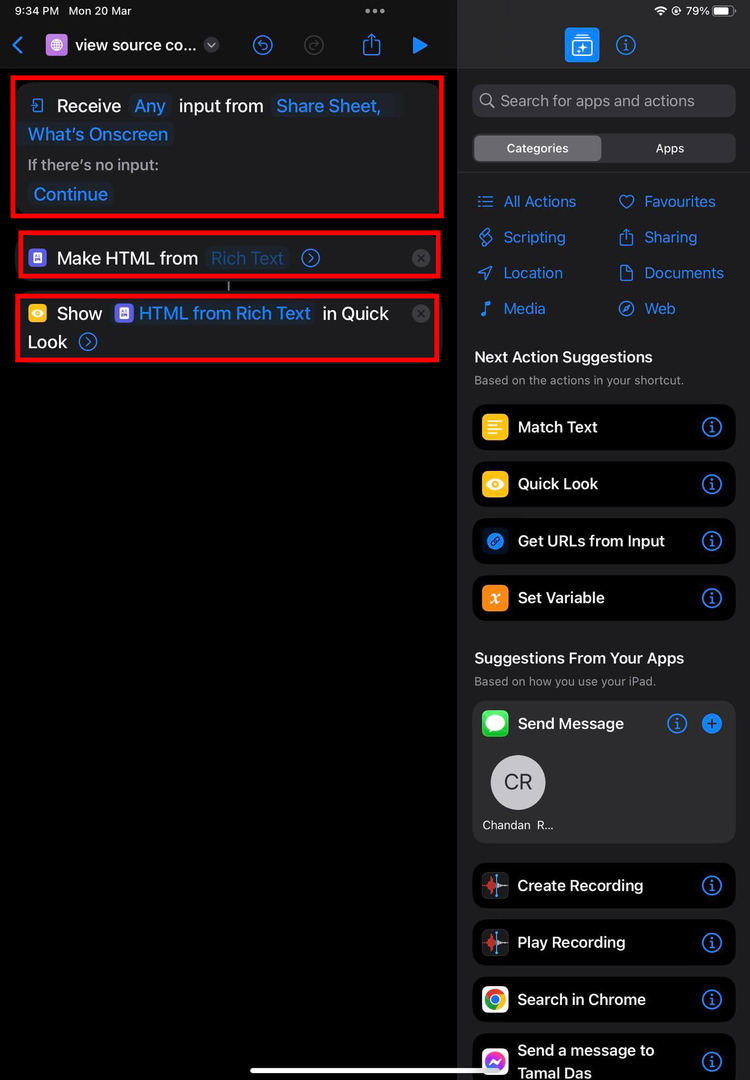
- Přejmenujte jej na Zobrazit zdrojový kód a klepněte na Hotovo.
- Klepněte na (i) tlačítko a zapněte Zobrazit ve sdíleném listu volba.
- Nyní otevřete prohlížeč Safari a navštivte webovou stránku podle svého výběru.
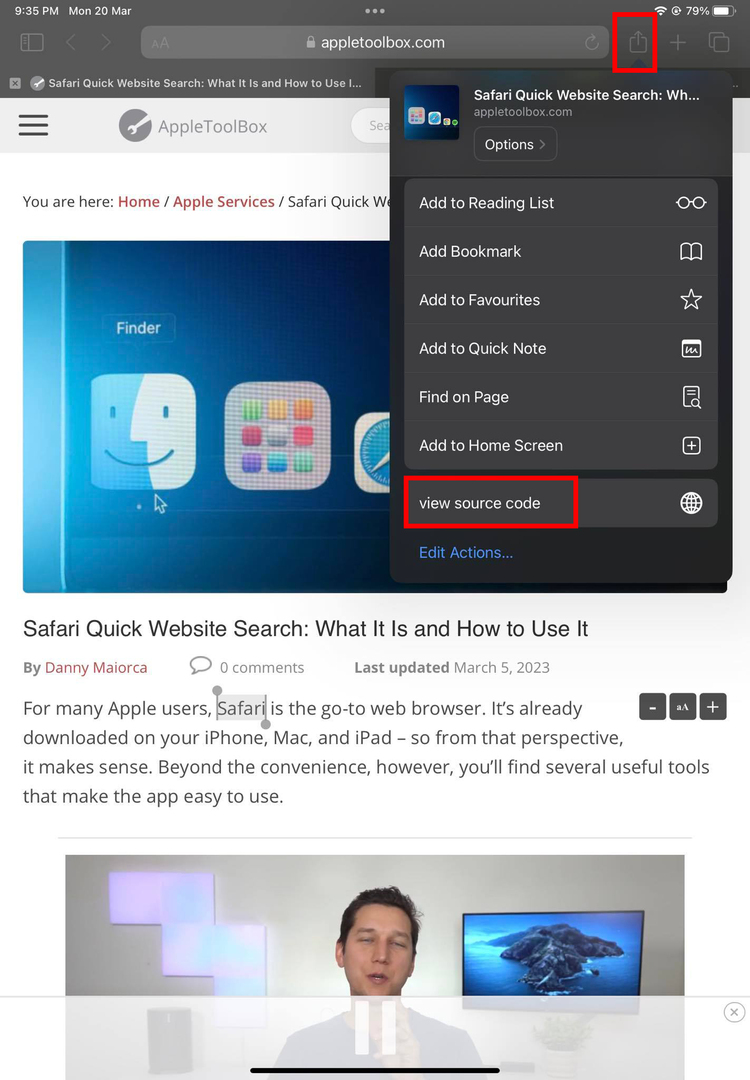
- Dotkněte se Podíl v aplikaci Safari a přejděte dolů, abyste našli Zobrazit zdrojový kód zkratka.
- Klepněte na zástupce a získáte zdrojový kód HTML v Quick Look.
2. Zobrazení zdroje stránky pomocí skriptu záložek
Při této metodě vytvoříte záložku a adresa URL bude skript zdroje zobrazení. Když prohlížíte jakoukoli webovou stránku a potřebujete zobrazit zdroj stránky v Safari, jednoduše klepněte na záložku. Získáte zdrojový kód HTML stránky. Zde je návod, jak se to dělá:
- Navštivte náhodnou webovou stránku a uložte si ji do záložek v prohlížeči Safari pro iPad nebo iPhone.
- Klepněte na Nabídka Safari v levém horním rohu a přejděte na Záložky.
- Dotek Oblíbené najít záložku, kterou jste právě přidali.
- Dlouze klepněte na záložku a poté vyberte Upravit v kontextové nabídce.
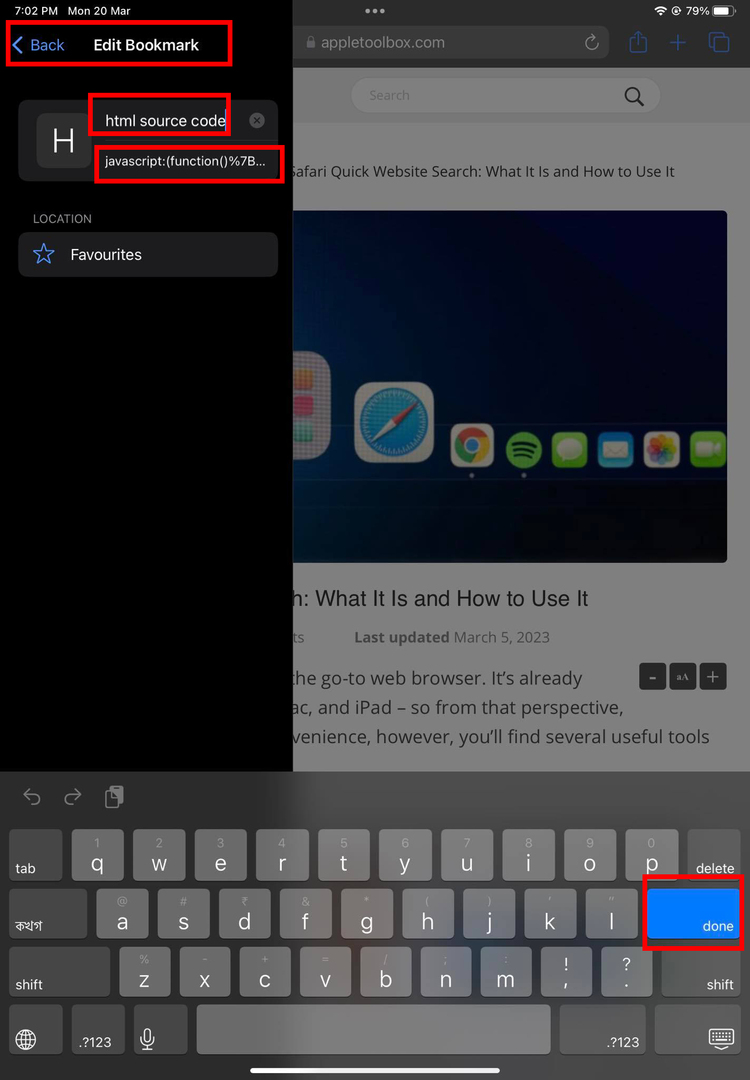
- Vymažte existující název záložky a přejmenujte jej na HTML zdrojový kód nebo cokoli jiného, jen abyste si zapamatovali záložku.
- Klepněte na Adresa pole a vymažte stávající adresu URL.
- Zkopírujte a vložte následující kód jako adresu URL (tvůrce kódu: Rob Flaherty):
javascript:(function(){var a=window.open('about: blank').document; a.write('');a.close();var b=a.body.appendChild (a.createElement('pre'));b.style.overflow='auto';b.style.whiteSpace=' pre-wrap';b.appendChild (a.createTextNode (document.documentElement.innerHTML))})();- Klepněte Hotovo na klávesnici pro uložení změn, které jste dosud provedli.
- Nyní přejděte na webovou stránku, pro kterou potřebujete zkontrolovat zdrojový kód.
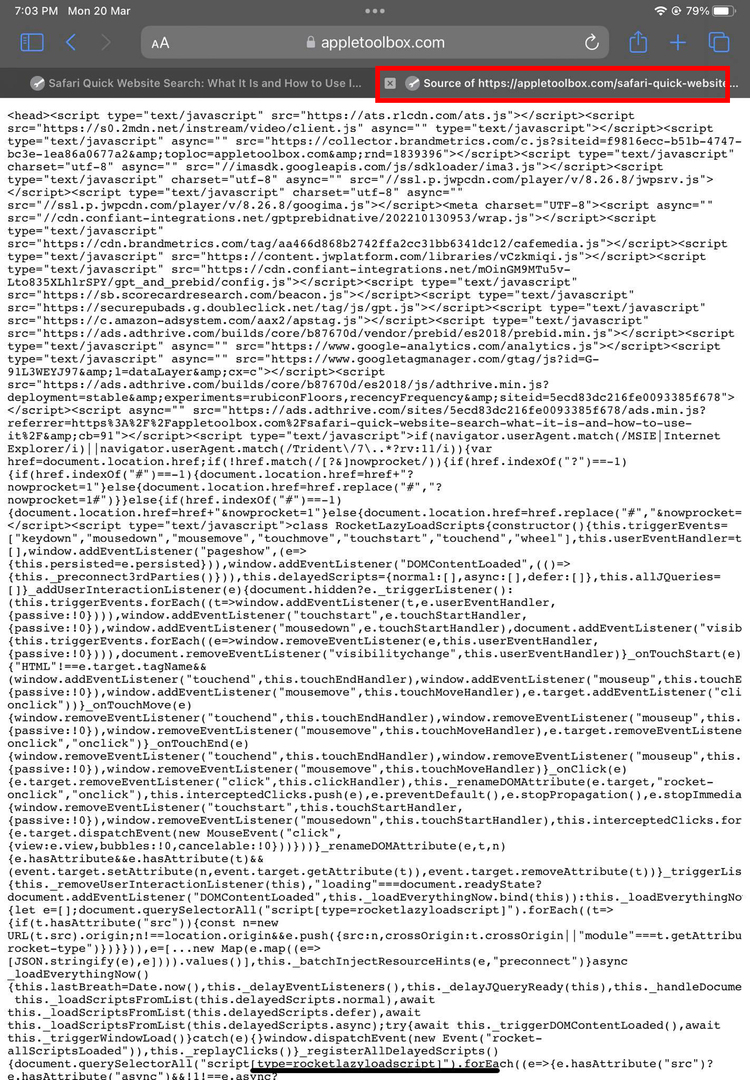
- Přejít na Záložky menu a dotkněte se HTML zdrojový kód záložku, kterou jste právě vytvořili.
- Na nové kartě Safari byste měli vidět kód HTML stránky, kterou navštěvujete.
Přečtěte si také:Jak spravovat záložky v Safari na iOS a Mac
3. Zobrazení zdroje stránky pomocí macOS Tethering
Aplikace Safari pro iPhone a iPad je dodávána s vestavěným nástrojem Web Inspector. Tato funkce bohužel nefunguje přímo na zařízeních iPhone nebo iPad. Zařízení musíte připojit k MacBooku nebo iMacu. Poté můžete použít ovládací prvky na Mac Safari k vizualizaci zdrojového kódu HTML. Proces funguje ve dvou fázích, jak je uvedeno níže:
Aktivujte Web Inspector
Pro zapnutí postupujte podle těchto kroků Webový inspektor funkce v Safari pro iPad a iPhone:
- Na iPhonu nebo iPadu otevřete Nastavení aplikace.
- Jít do Nastavení Safari.
- Přejděte dolů do dolní části okna Nastavení Safari a vyhledejte Pokročilý Jídelní lístek. Klepněte na něj.
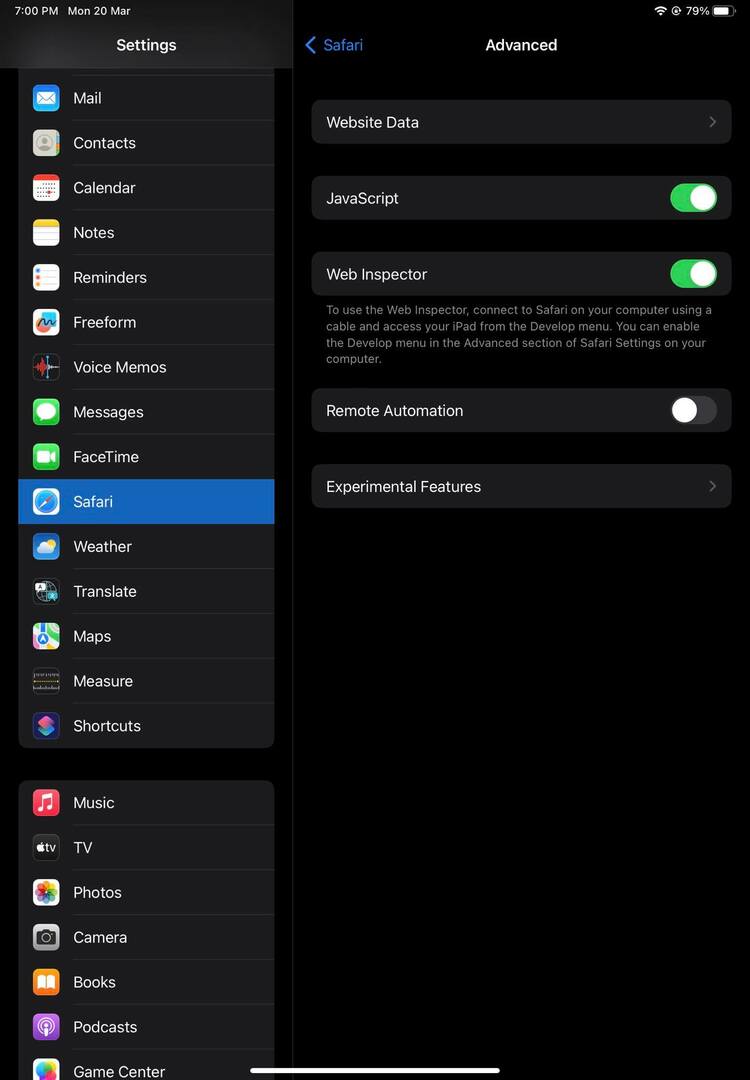
- Aktivujte Webový inspektor klepnutím na přepínací tlačítko.
Zobrazit zdrojový kód stránky na Mac Safari
Přejděte na svůj Mac a postupujte takto:
- Připojte iPhone nebo iPad k MacBooku nebo iMacu pomocí USB kabelu.
- Pokud zařízení nebylo dříve ověřeno, Mac vás požádá o jeho ověření pomocí Apple ID.
- Nyní otevřete aplikaci Safari na Macu a navštivte libovolnou webovou stránku.
- Na panelu nástrojů Mac klikněte na Rozvíjet.
- V kontextové nabídce, která se otevře, vyhledejte svůj iPad nebo iPhone.
- Kliknutím na svůj iPad nebo iPhone otevřete na Macu nové okno, které zobrazuje obrazovku Safari těchto zařízení.
- Nyní otevřete cílový web na svém iPhonu nebo iPadu a zobrazte zdrojový kód v prohlížeči Mac Safari.
Pokud jste v pořádku s aplikacemi a nástroji třetích stran, můžete se také podívat na tyto další způsoby zobrazení zdrojových kódů HTML webových stránek:
4. Rozšíření Safari – Webový inspektor
Na iPad a iPhone si můžete nainstalovat rozšíření Web Inspector pro prohlížeč Apple Safari. Poté zavolejte rozšíření při procházení webové stránky a zobrazte jeho zdrojový kód HTML. Zde jsou kroky, které byste měli vyzkoušet:
- Otevři Nastavení aplikaci a přejděte na Nastavení Safari sekce.
- Přejděte dolů, dokud nenajdete Rozšíření volba. Klepněte na něj.
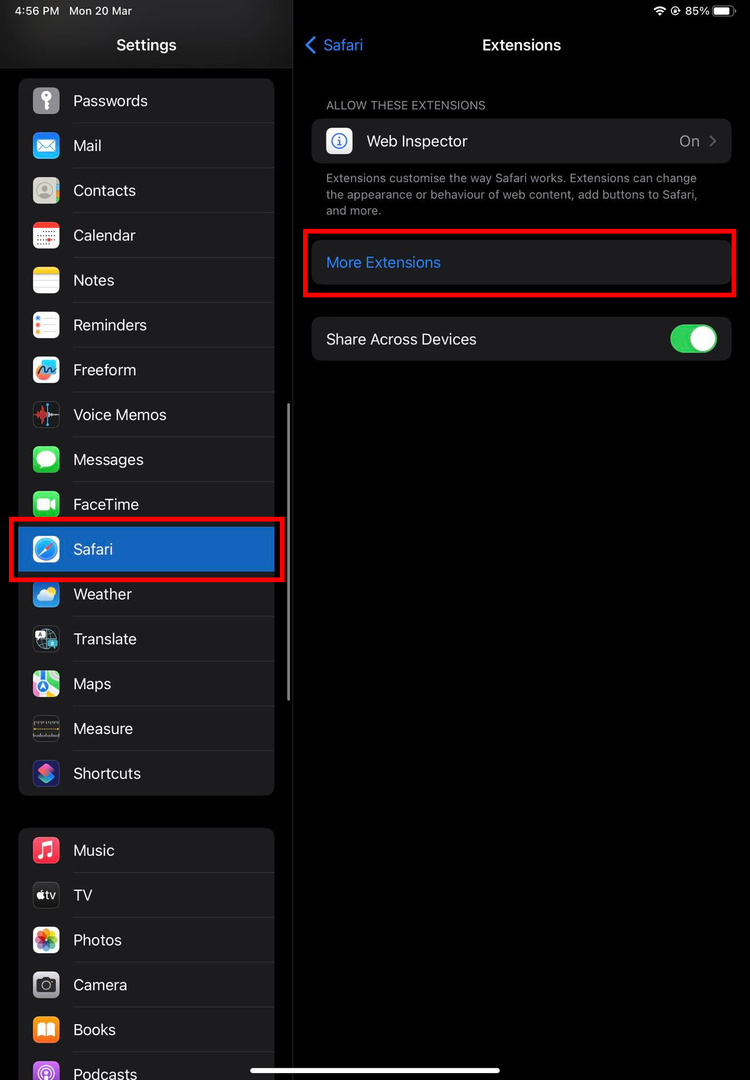
- Uvnitř rozšíření klepněte na Další rozšíření.
- Zobrazí se stránka App Store pro rozšíření Safari.
- Dotkněte se Vyhledávání pole a typ Webový inspektor a na klávesnici klepněte na Hledat.
- Najděte a nainstalujte aplikaci Web Inspector.
- Znovu přejděte na Nastavení > Safari > Rozšíření > a klepněte na Webový inspektor.
- Pomocí přepínacího tlačítka aktivujte toto rozšíření pro Safari.
- Otevřete Safari a navštivte libovolnou webovou stránku.
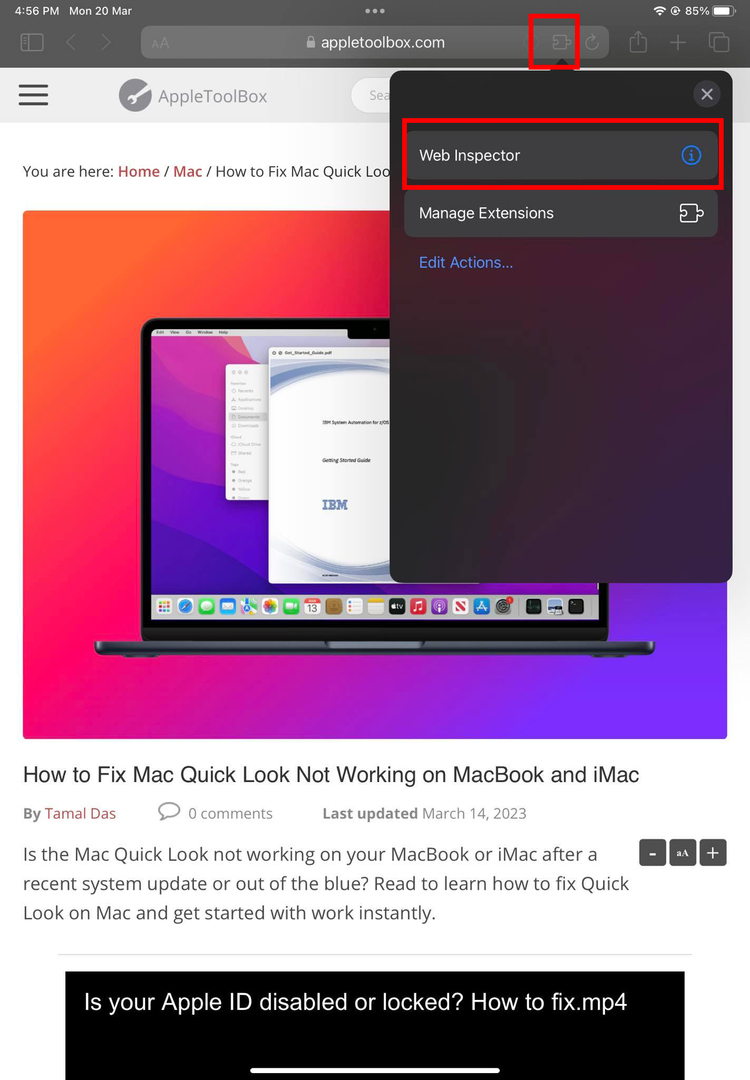
- Klepněte na Rozšíření ikona v pravém bočním rohu adresního řádku.
- Vybrat Webový inspektor rozšíření.
- Vyber Nechte jeden den možnost ve vyskakovacím okně, které se zobrazí.
- Znovu klepněte na Rozšíření a poté klepněte na Webový inspektor.
- Zdrojový kód HTML by se měl objevit ve spodní části webové stránky, kterou si prohlížíte.
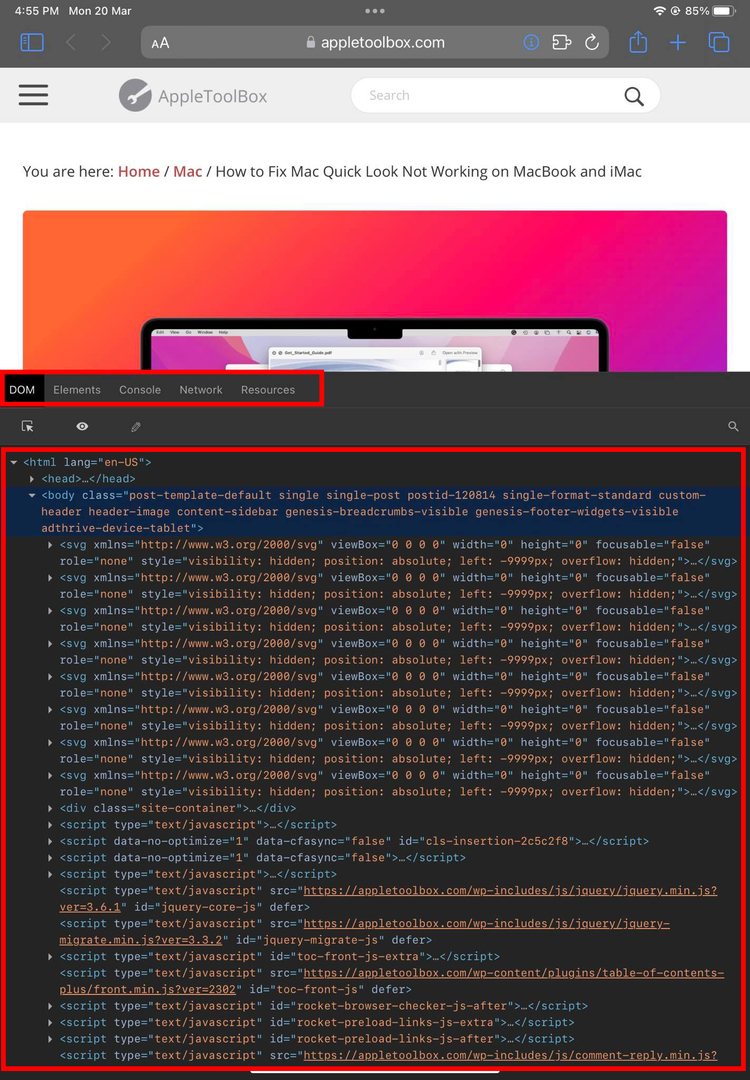
- Můžete přepínat mezi kartami, jako jsou DOM, Prvky, Konzola, Síť a Zdroje.
- Chcete-li se vrátit do normálního zobrazení, jednoduše klepněte na rozšíření Web Inspector v části Rozšíření Safari.
5. Aplikace pro iOS – Zobrazit zdroj
Můžete jej získat zdarma v App Store. Do vyhledávacího pole zadejte Zobrazit zdroj a klepněte na Hledat. V App Store uvidíte několik výsledků. Nainstalujte ten, který říká Zobrazit zdroj. Poskytovatelem aplikace je Roman Tomjak.
Otevřete aplikaci z domovské obrazovky nebo z panelu aplikací. Poté zadejte adresu URL webové stránky do adresního řádku, aby se zobrazil zdrojový kód HTML.
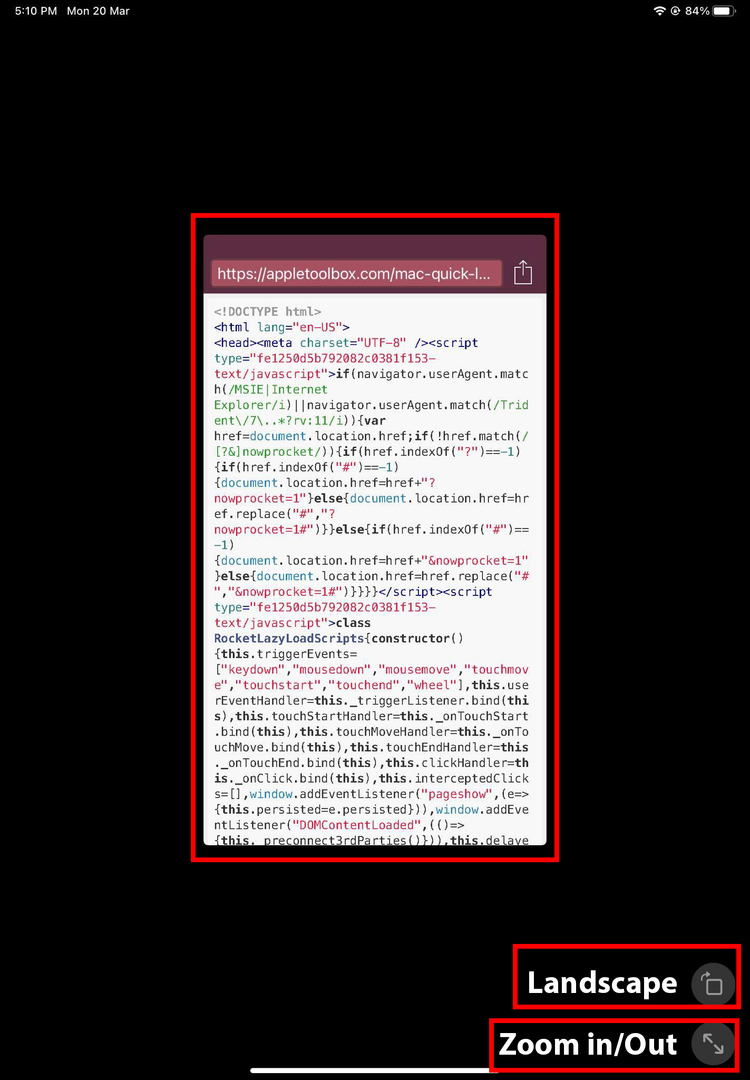
Nástroj poskytuje zobrazení zdrojového kódu ve velikosti iPhone. Můžete však změnit orientaci nebo přiblížit pomocí příslušných tlačítek v pravém dolním rohu obrazovky.
6. Zobrazte si zdrojový kód zdarma pomocí webové mezipaměti Google
Na navštívených webových stránkách můžete provést následující úhledný a skvělý trik a zobrazit jejich základní zdrojový kód v Safari nebo Chrome:
- Navštivte webovou stránku, pro kterou potřebujete najít zdrojový kód HTML.
- Klepněte na adresu v adresním řádku Safari nebo Chrome.
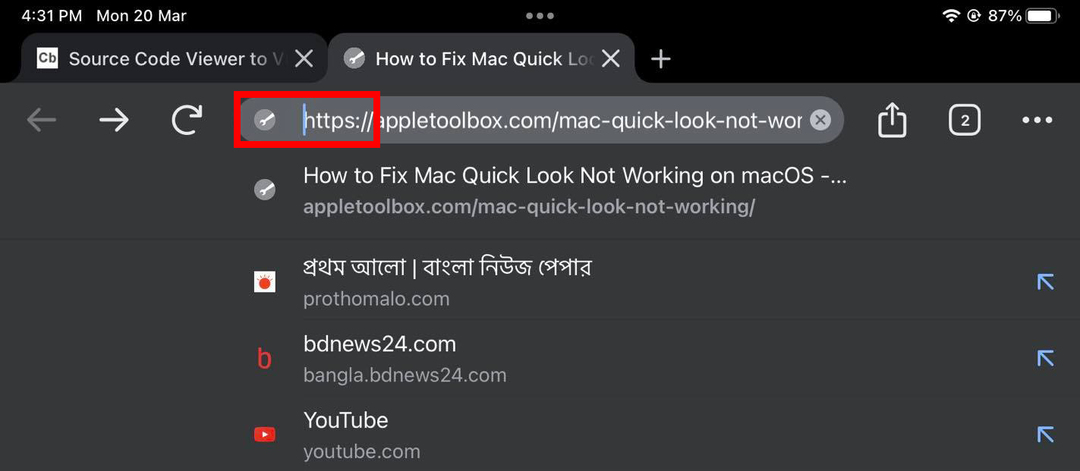
- Umístěte kurzor na začátek adresy, jak je znázorněno na obrázku výše.
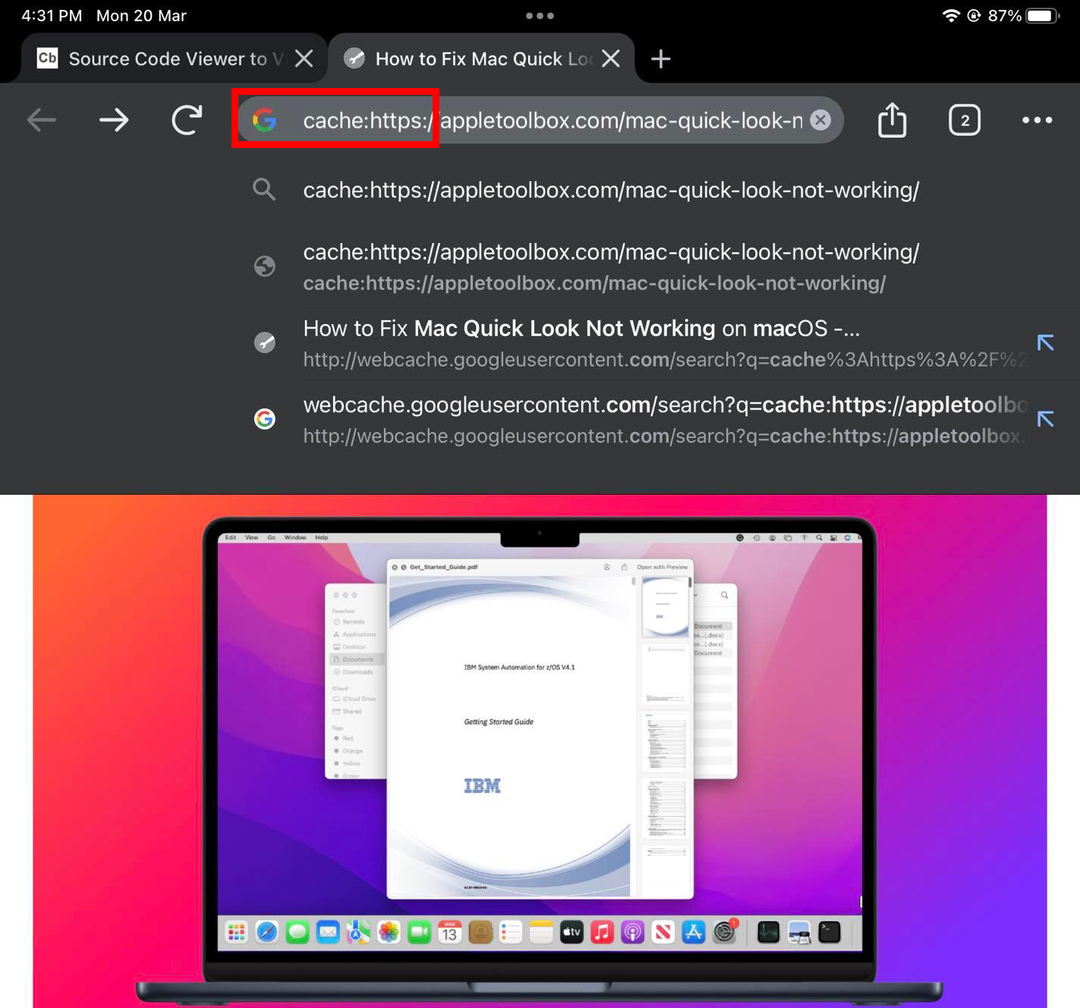
- Nyní zadejte následující kód https://
mezipaměti:
- Udeř Jít tlačítko na klávesnici iOS.
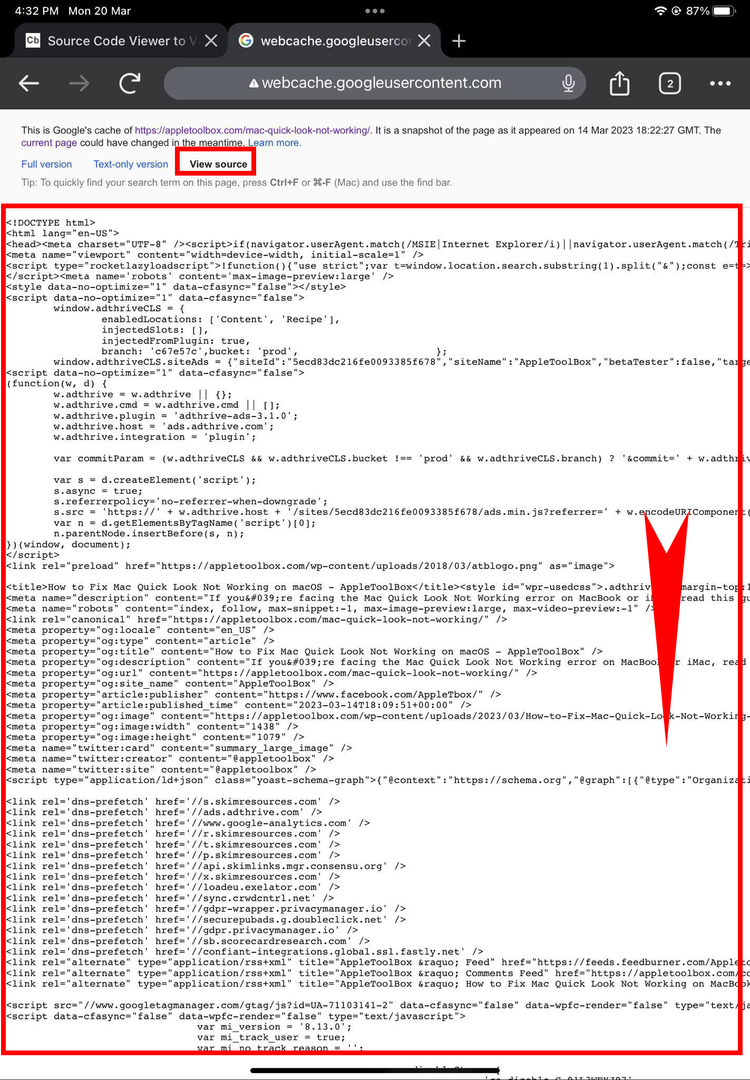
- V horní části stránky musíte vidět Zobrazit zdroj volba. Klepněte na něj.
- Nyní získáte zdrojový kód webové stránky, kterou jste právě navštívili.
Přečtěte si také:Jak importovat své záložky, hesla a další
7. Zobrazení zdrojového kódu ve webových aplikacích
Existuje mnoho webových stránek, které vám umožňují zdarma nebo za malý poplatek odhalit základní zdrojové kódy webových stránek a webových stránek. Ze všech těchto webových aplikací jsem si vybral CodeBeautify's Source Code Viewer. Funguje to takto:
- Na iPhonu nebo iPadu přejděte na tento odkaz: Prohlížeč zdrojového kódu pomocí prohlížeče Safari.
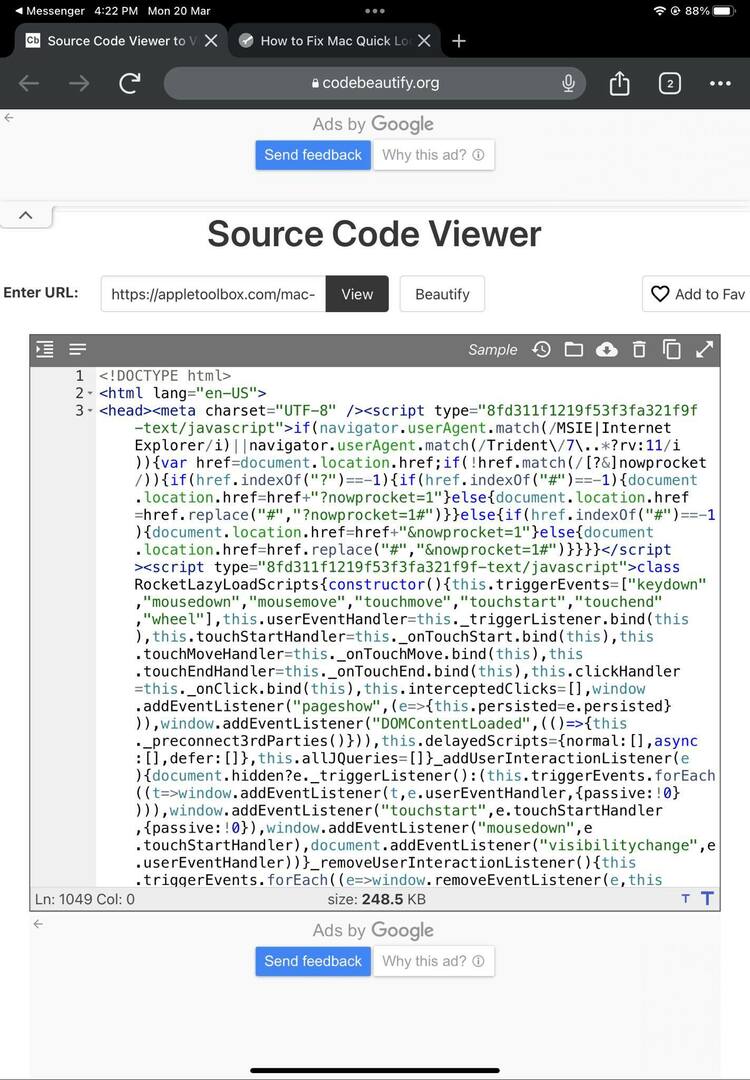
- V Zadejte URL adresu zadejte nebo zkopírujte a vložte adresu URL webové stránky, pro kterou chcete odhalit zdrojový kód HTML.
- Klepněte na Pohled tlačítko pro zobrazení zdroje stránky v prohlížeči Safari pro iPhone/iPad.
Závěr
Nyní tedy znáte všechny triky pro zobrazení zdroje stránky na zařízeních iPhone a iPad. V tomto článku jste objevili některé nativní a nenativní metody. Můžete se jednoduše držet nativních triků na iPadu nebo iPhonu a prohlížet si zdrojový kód HTML webových stránek nebo používat aplikace, které tento úkol značně usnadňují.
Dejte mi vědět, která metoda se vám líbila, zanecháním komentáře níže. Také sdílejte článek na sociálních sítích a WhatsApp, abyste pomohli svým přátelům, kteří se učí vývoj webových stránek a kódování aplikací.
Další, Jak se naučit Swift na Macu a iPadu.